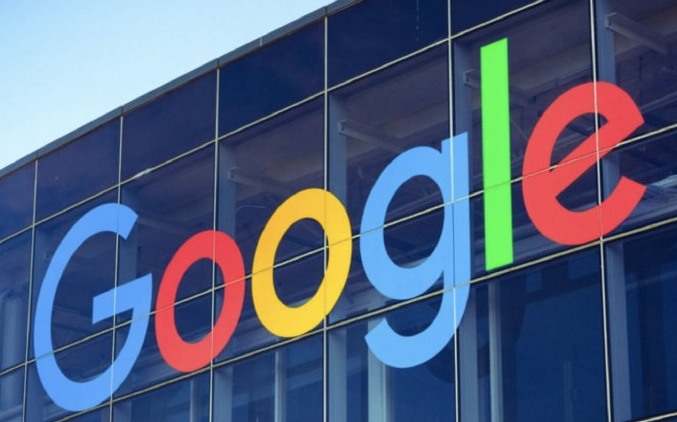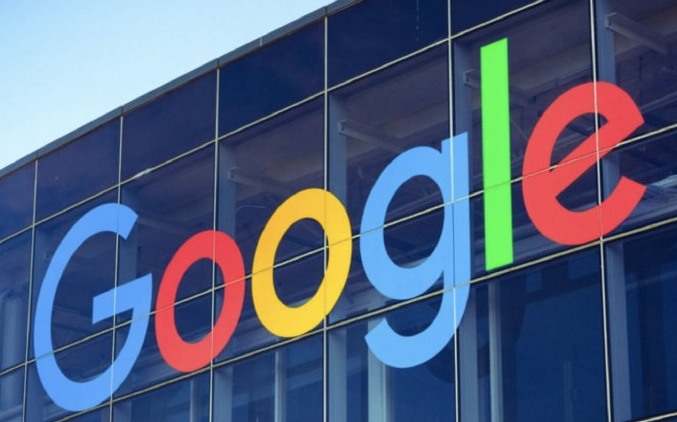
以下是解决Google Chrome无痕模式无法启用的方法:
一、检查浏览器版本和设置
1. 更新浏览器:确保你使用的是最新版本的Chrome浏览器。旧版本可能存在一些已知的问题导致无痕模式无法正常使用。你可以通过浏览器右上角的三个点图标,选择“帮助”-“关于Google Chrome”来检查是否有可用的更新。如果有更新,按照提示进行安装,然后重启浏览器尝试开启无痕模式。
2. 检查浏览器设置:在浏览器的设置中,查看隐私与安全相关的选项。确保没有误操作关闭了无痕模式的相关设置。例如,某些情况下可能不小心更改了默认的隐私设置,导致无痕模式被禁用。你可以在浏览器右上角的三个点图标中选择“设置”,然后在左侧菜单中找到“隐私与安全”选项进行检查和调整。
二、排查系统和网络问题
1. 系统兼容性:确认你的操作系统与Chrome浏览器兼容。有时操作系统的更新或某些系统设置可能会影响Chrome浏览器的功能。例如,在某些企业级的系统中,管理员可能会对浏览器的功能进行限制,包括禁用无痕模式。如果你是在公司或组织的电脑上遇到这个问题,可以联系系统管理员了解情况。
2. 网络连接:不稳定的网络连接可能会导致浏览器出现异常,包括无痕模式无法启用。尝试切换到其他网络环境,如从Wi-Fi切换到移动数据网络,或者连接到其他可靠的Wi-Fi网络,然后再次尝试开启无痕模式。
三、清除缓存和数据
1. 清除浏览器缓存:缓存文件可能会导致浏览器出现各种问题,包括无痕模式无法使用。你可以通过浏览器右上角的三个点图标,选择“更多工具”-“清除浏览数据”。在弹出的窗口中,选择要清除的数据类型(如缓存的图片和文件),然后点击“清除数据”。清除缓存后,重启浏览器并尝试开启无痕模式。
2. 重置浏览器设置:如果清除缓存后问题仍然存在,你可以尝试重置浏览器设置。在浏览器的设置中,找到“高级”选项,然后在页面底部点击“重置并清理”。这将恢复浏览器的默认设置,但会保留你的书签、历史记录等信息。重置后,再次尝试开启无痕模式。
四、检查插件和扩展程序
1. 禁用冲突插件:某些浏览器插件或扩展程序可能与Chrome浏览器的无痕模式产生冲突,导致无法启用。你可以尝试逐个禁用已安装的插件和扩展程序,然后重启浏览器,看是否能够成功开启无痕模式。如果在禁用某个插件或扩展程序后问题得到解决,那么你可以确定是该插件或扩展程序导致的冲突,并考虑是否需要更换或卸载它。
2. 更新插件和扩展程序:过时的插件和扩展程序也可能导致问题。检查已安装的插件和扩展程序是否有可用的更新,并进行更新。更新后,重启浏览器并尝试开启无痕模式。